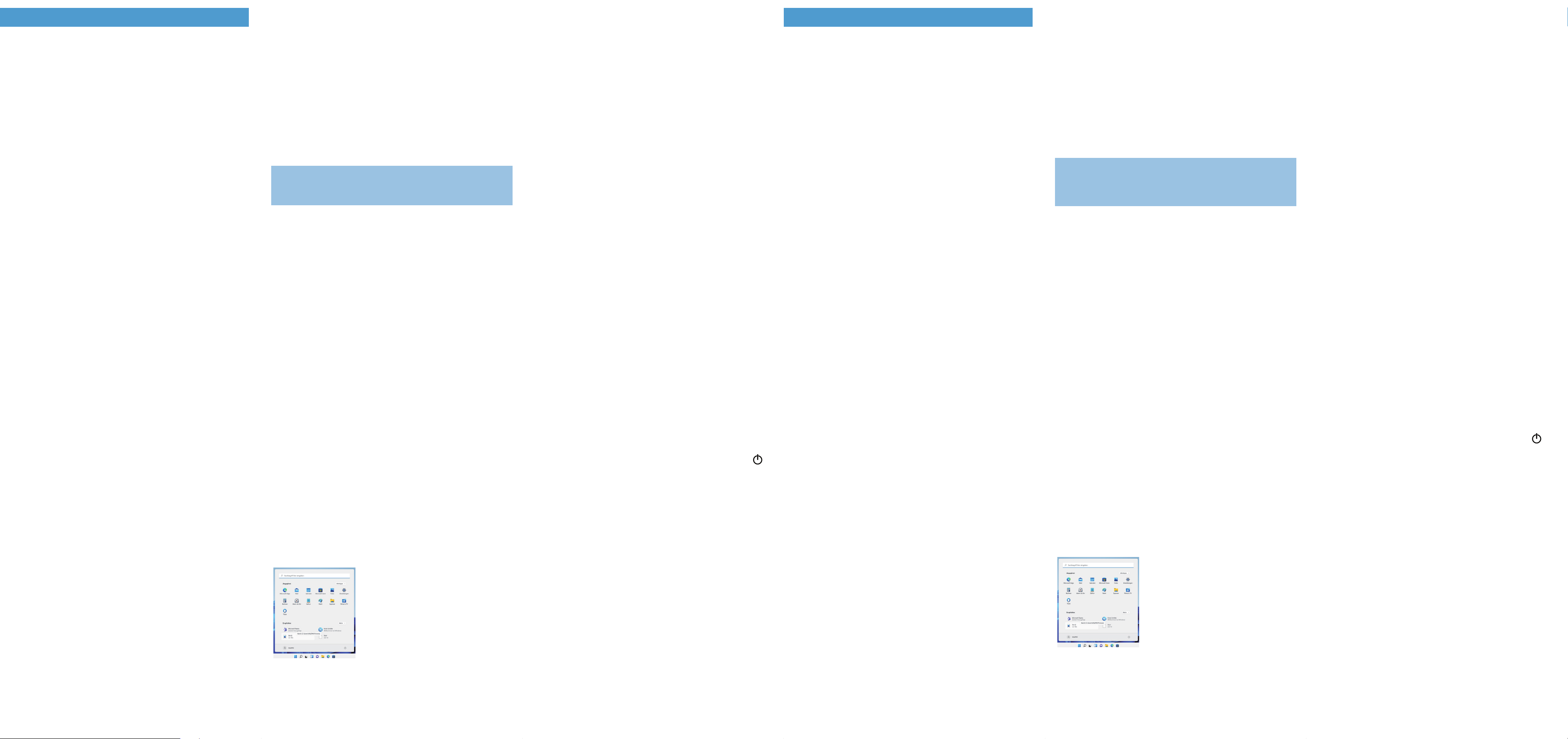Il manuale brev
sicure
Leggere at
in funzione il dispositivo
per l’utilizzo
T
integralmen
dispositivo.
→ Le istruzioni per l’uso del Notebook
relative F
Cont
■PEAQ Notebook
■Alimentatore (
■Cavo di alimentazione
■Manuale brev
■Indicazioni sulla sicure
■Certiicato di garanzia
Estrarr
completamente il materiale di imballaggio
pellicole pro
caso di danni o componenti manc
al servizio clienti.
Dati tecnici
Proc Intel® Cor
Intel® Cor
Sistema operativo Windows 11 Home in S mode**
Windows 11 Home/Windows 11 Pro
RAM 8 GB / 16 GB
Memoria interna*: 512
Proc Intel® Iris® X Gr
Dimensione display: 14
Schermo: Display F
(WUX
Fotoc Anteriore: 1,
IR (Windows Hello
Interfacc 2x USB-A
3.2 Gen2 (PD, 1x Thunderbolt™ 4
H
ingr
Rete WiFi 6 (802.
2.4 GHz/5 GHz, Bluetooth® 5.2
Lettor SD(HC/X
Dimensioni: ca. 309 x 213 x 15 mm
Peso: ca.
Materiale/
Batteria: Polimeri di litio (Ricaric
D
* opzione di conigur
** Per in
si prega di consultar
Operatività e stoc
Intervallo di temp.: 5 °C e 30 °C
Umidità rel. dell’ il 30 % e il 70 %
Per le speciiche
l’uso. La batteria in questo pr
Benv Bien v enido E S Wit am y PL
Niniejsza skr
broszur
prawne
Prosz
dokumentami prz
one ważne wsk
i utylizacji Notebook.
Prosz
przek
właścicielowi.
→ Szcz
dotyczące No
www
Zakr
■PEAQ Notebook
■Zasilacz (100
■K
■Skróc
■W
■K
Wyjąć wszystkie cz
opakowanio
dostawyP
natychmiast skontakto
Dane techniczne
Proc Intel® Cor
Intel® Cor
System oper Windows 11 Home in S mode**
Windows 11 Home/11 Professional
RA 8 GB / 16 GB
Pamięć 51
Proc Intel® Iris®
Wielkość wyświetlacz 14
Ekran: Wyświetlacz F
(WUX
K Przód: 1,
IR (Windows Hello
In 2x USB-A
3.2 Gen2 (PD, 1x Thunderbolt™ 4
HDMI®-A
(3.5mm)
Sieć: WiFi 6 (802.
2.4 GHz/5 GHz, Bluetooth® 5.2
Gniazdo na k SD(HC/X
Rozmiar: ok. 309 x 213 x 15 mm
Masa: ok. 975 g
Materiał/k
Akumulator: Litowo-polimero
p
* característica según modelo
** Dalsze inf
serwis na stronie: www
Eksploatacja i przechowywanie
Zakr od 5 do 30 °C
W od 30 do 70%
Dane techniczne dotyczące z
obsługi. Użytkownik nie moż
Witam PL
Manuale bre
Ricarica del No
Ricaricar
la prima volta.
→ Inserire il connettor
presa di caric
→ Inserire quindi l’
Il LED di ricarica appar
→ Lasciare l’
fino alla ricarica completa della bat
Quando il Notebook non viene ricaric
anche l’
→ Accertarsi si utilizzar
tecnici indicati sul notebook. L
present
danni irrev
Acc
a Sollevare lo schermo ino a portarlo a un angolo di almeno
90° rispetto alla tastier
b Per ac
accensione/
la proc
c Per c
nella procedur
→ Nel corso della procedur
invitati a r
si disponga di un account Micr
Al termine della pr
risulterà c
Non spegnere il Notebook in questo periodo di
Sbloccar
Non appena il dispositivo è stato conigur
ulteriore ac
di blocco. Pr
sbloccar
→ Se il Notebook è protetto da una passw
necessario immetterla.
→ In alternativa, è possibile accedere al pr
anche tr
→ "Navigazione" (tr→ "
→ "Opzioni di ac→ "Windows Hello" per attiv
e configur
Il menu Start
Per aprir
parte in basso del display
sulla tastier
nuovamente. Il menu di avvio mostra nella parte
alta le app più utili e nella parte bassa
le applicazioni consigliate e i ile
utilizzati di r
Nella barra in alto si
cose, link per
(icona dell’ingr
possibile "
e pref
→ Alla voce "T
alfabetic
delle letter
rapido all'
Impostazioni rapide
Con la combinazione di tasti [Windows
le impostazioni rapide con c
funzioni del notebook.
Attiv
a Aprire le impostazioni (v
b Nelle impostazioni, cliccar
orizzontali), quindi su "R
c Far
Accanto al cur
→ Il Notebook cerca
vicinanze e le mostr
disponibili").
d Far
connetter
e Inserire, laddo
f Far
selezionata.
→ Il pulsante per
delle applicazioni, nella parte inf
sulla piccola "
un indirizzo Internet (URL),
posizionata al centr
Reimpostazione
Se il Notebook dovesse "blocc
comandi, è possibile r
il pulsante di accensione
ino allo spegnimento del Notebook. At
secondi, quindi riaccender
→ l ripristino del Notebook comporta la perdita dei dati non salvati.
Spegnimento del Notebook
Standby
Per
di accensione/
stesso tasto, il Notebook
Spegnimento
Aprire il menu Start. In fondo al menu St "
e quindi su "
Risparmio energe
■Disattivar
■Lasciare l’
ino alla ricarica comple
Quando il Notebook non viene ricaric
anche l’
■Ridurre la luminosità del display
toccando→ "
■Attivar
il Notebook quando non se ne f
Skróc
Ładowanie Notebook
Przed pierwszym użyciem należy
Notebook.
→ Połączyć wtyczk
ładowania (DC IN) Notebook.
→ Następnie podłączyć zasilacz do gniazda.
LED ładowania świeci podcz
→ Poz
pełnego naładowania Notebook. Opr
odłączyć z
→ Upewnij się, że używasz wyłącznie z
techniczne są zgodne z tymi podanymi na no
Stosowanie z
do nieodwracaln
objęte gwar
Pierwsze włączenie Notebook
a Roz
pod kątem 90° do klawiatury
b Nacisnąć włącznik na mniej
Notebook. Pojawi się asystent uruchomienia.
c Prosz
podczas k
→ Asystent uruchamiania poprosi o z
Microsof
swojego kon
Po z
skonigur
W tym czasie nie
Odblokowanie ekr
Po sk
włączeniu i ur
dowolny
→ Jeśli Notebook jest zabezpiecz
je wprowadzić.
→ Alternaty
Notebook poprz
→ „Nawigacja” (trzy→ „K
→ „Opcje logo→ „
i ustawić tę funkcję
Menu startowe
Aby
Windows u do
Windows na klawiaturze
gaszenie menu startowego.
Menu Start pokazuje najbar
przydatne aplik
oraz polec
używane pliki w dolnym obsz
Na górnej liście można znaleź
innymi link do otwar
(symbol k
aplikacji mo
aplikacje i ulubione w
→ W sek
ułoż
Po kliknięciu nadrz
szybki dostęp do listy nawigacji.
Szybkie ustawienia
Naciśnięcie kombinacji klawiszy
szybkie ustawienia ze skr
notebooka.
Uaktywnienie WiFi i uruchomienie przeglądarki
a Otworzyć ustawienia (p. „Menu startowe
b W ustawieniach kliknij opcję „Nawigacja” (trzy
linie
c Kliknąć suwak WiFi lub sł
pojawi się słowo „
→ Notebook rozpocznie wyszukiwanie wszystkich dostępnych
sieci bezprz
liście („Pok
d Kliknąć sieć, z którą chcą się P
e W r
f Kliknąć „Połącz”
→
znaleź
niebieską liter
wprowadzić adr
pasek wyszukiwania znajdujący się na śr
Reset
Jeżeli No
zreseto
co najmniej 10 sekund do momentu wył
Pocz
→ Zresetowanie Notebook nie spo
danych.
Wył
Stan gotowości
Aby
wyłącznik. Ponowne kr
Notebook z trybu gotowości.
Wył
Otworzyć menu startowe. ",
a następnie na „Zamknij”
Oszczędz
■Prosz
używana.
■Po
pełnego naładowania Notebook. Oprócz
zawsze odł
ładowan
■Zmniejszyć jasność wyświetlacza w ustawieniach
„System” → „Ekr
■Aktywować tr
Notebook, jeżeli nie będzie on używany